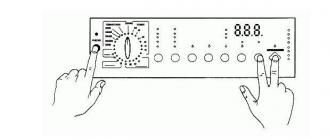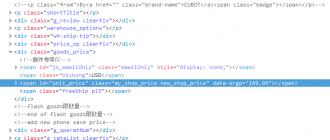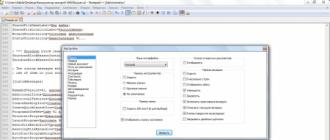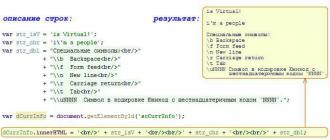В очередном обновлении платформы всегда добавляются новые функции, улучшается защита, появляются новые возможности. Так, одну из нескольких возможностей можно отметить такой полезный инструмент, как . И это лишь одна из многих функций. А есть и более значительные, например – дочерняя тема.
Что представляет из себя дочерняя тема WordPress?
Не хотелось бы сильно углубляться в эту тему, учитывая, что на официальном сайте есть хороший русскоязычный мануал (). Скажу лишь пару слов о пользе дочерней темы, и что она из себя представляет.
Значение: дочерняя тема (ДТ), главным образом, предназначена для правильного редактирования родительской темы (та, которая активированная в данный момент). Использование такого способа позволит сохранить все внесенные изменения родительской темы (РТ) при ее следующем обновлении.
Польза: Колоссальная. Поскольку это правильное решение в любых изменениях РТ.
Как создать дочернюю тему в WordPress
В кодексе WordPress (ссылка выше) идет подробное пошаговое описание действий по созданию дочерней темы. В сущности, ничего сложного здесь нет. Скорее, наоборот: все очень просто. Но не у каждого найдется желание возиться с файлами (осуждать их не станем – это дело личное). На такой случай существуют плагины, которые сделают практически всю работу за вас.
Об этом варианте мы вкратце и поговорим. В репозитории, как всегда, большой выбор плагинов в реализации решений каких-либо задач. Мой выбор пал на плагин «One-Click Child Theme », который создаст дочернюю тему в один клик.
После активации модуля «One-Click Child Theme» перейдите во вкладку «Внешний вид – Child Theme». На этой странице находится три поля для заполнения:
Как работать с дочерней темой
Когда у вас возникает необходимость отредактировать родительскую тему (например, внести какие-то изменения, добавить новый блок, удалить блок и прочее) то с целью сохранения или даже безопасности лучше всего это делать через дочернюю тему.
Файлы темы. Копируется из РТ файл, в котором требуется что-то сделать свое, и переносится в ДТ (учитывайте, если файл находится в подпапке темы, то в ДТ также создаете такую же папку). Затем уже начинайте с ним работать, меняете, добавляете то, что нужно и проверяете результат.
Стили оформления (style.css). Для того, чтобы иметь возможность редактировать стили родительской темы непосредственно в дочерней теме, нужно их вначале импортировать через файл style.css или файл functions.php . Иначе изменения не будут происходить. А делается это так:
CSS @import
/* Theme Name: child-my-theme Description: Дочерняя тема
Функция
Add_action("wp_enqueue_scripts", "my_theme_enqueue_styles"); function my_theme_enqueue_styles() { wp_enqueue_style("parent-style", get_template_directory_uri() . "/style.css"); }
functions.php.
в отличие от предыдущих не меняется и не импортируется, а загружается как дополнение к родительскому файлу. Его не нужно копировать с РТ просто создать файл в ДТ с названием functions.php. И тогда обычным нам способом добавлять в него нужные вам функции. Таким образом, будет правильный подход к модификации и расширений возможностей родительской темы.
Подключение файлов из дочерней темы.
Для того чтобы подключить файлы из ДТ, необходимо использовать определенные функции, указывающие правильный путь.
WordPress всегда удивляла меня скрытыми возможностями. И удивляла не столько наличием этих возможностей, сколько простотой их реализации. Конечно, скрытые возможности не относятся к великим тайнам системы, просто до поры до времени, ты даже не знаешь, что «такое» можно сделать на WordPress. Доступность для редактирования кодов рабочих тем WordPress, позволяют изменять и дополнять внешний вид сайта от смены оформления до создания дополнительных виджетов и плагинов.
Зачем нужна дочерняя тема
Однако, есть одно небольшое неудобство: любые прямые корректировки кода темы, исчезают, а вернее возвращаются к первоисточнику, после каждого обновления шаблона. Чтобы избежать таких откатов, создается дочерняя тема WordPress, которая позволяет редактировать код темы без угрозы потерять все изменения при плановом обновлении.
Что такое дочерняя тема WordPress
Дочерняя (child theme, тема-потомок) это инструмент, позволяющий вносить любые корректные изменения внешнего вида (редакция файла style.css) и функционала сайта (файлы functions.php и другие файлы шаблона) и не потерять редакции при обновлении шаблона.
Стили и разметка темы родителя подкачиваются в тему потомок, а изменения в child theme наслаиваются на них. Все изменения мы вносим в дочернюю тему, а основная тема остается неизменной.
Создаем дочернюю тему WordPress – практический пример
Напомню, все темы системы «лежат» в каталоге wp-content/themes . Далее по шагам.
- В каталоге wp-content/themes создаем папку с произвольным названием дочерней темы. Для примера создаю папку: first-child-theme. Название произвольно, скоро понадобится.
- В любимом текстовом редакторе (я использую Notepad++) создаем текстовой файл с расширением css и названием style . Название не меняем, а содержание файла должно содержать, пока, только заголовок:
Здесь, важна только, последняя строка, это название папки с родительской темой. Именно из нее, система будет подкачивать стили шаблона.
- Файл сохраняем и заливаем в папку дочерней темы, first-theme.
- В консоли сайта появляется дочерняя тема. Название совпадает с названием указанным в строке: Theme Name. При открытии темы показывается указанное описание темы — строка Description.

Тема еще пустая и нужно ее наполнить и активировать. Можно наоборот: активировать, а потом наполнить.
Как наполнить дочернюю тему
Напоминаю задачу, нам не нужна пустая дочерняя тема, а нужна тема, дублирующая родительскую тему, чтобы в ней менять стили и разметку.
Для дублирования темы выбираем из двух вариантов исполнения:
- Копируем родительский файл style.css и переносим его в аналогичный файл дочерней темы (пока он всего один).
- Или в файле style.css дочерней темы вписываем дополнительную строку:
Где, zeefocus – основная, родительская тема.

Важно! Этой строкой мы подгружаем стили основной темы. Теперь, не нужно копировать файл стиля, можно вносить изменения в пустой файл дочерней темы и он будет записываться поверх стилей основной темы. Редактировать файл style.css можно из админки сайта, с соблюдением , на вкладке Внешний вид→Редактор .
Не забываем, функцию import вынести из заголовка файла style.css .

Другие файлы темы
Опять два варианта,
- создаем пустые файлы с аналогичными названиями пустым содержимым: () и пишем их, как нужно;
- или, проще, переносим файлы основной темы в дочернюю тему и их редактируем, как нужно.
Плагины child theme
О плагинах облегчающий создание дочерней темы сайта в статье.
Дочерняя тема - это тема, которая наследует функционал и дизайн другой темы, называемой «родительской». Дочерняя тема - рекомендуемый разработчиками WP способ модифицировать «под себя» существующую тему.
Зачем использовать дочернюю тему?
Есть несколько причин, почему вам бы хотелось использовать дочернюю тему:
- Если вы измените тему напрямую, и она обновится, то ваши изменения просто пропадут. Используя дочернюю тему, вы будете уверены, что ваши изменения сохранятся.
- Использование дочерней темы может ускорить время разработки.
- Использование дочерней темы - хороший способ изучить сам процесс разработки темы для Вордпресс.
Как сделать дочернюю тему WordPress
Дочерняя тема состоит, как минимум, из одной папки (директории дочерней темы) и двух файлов (style.css и functions.php), которые вам нужно будет создать. Итак, вам потребуется:
- Директория дочерней темы
- style.css
- functions.php
Первый шаг - это создание директории для дочерней темы, которая будет размещаться в папке wp-content/themes . Рекомендуется, чтобы название директории дочерней темы оканчивалось суффиксом “ -child ” (хотя и не обязательно, особенно, если вы создаете тему для публичного использования).
Вам также нужно удостовериться, чтобы в названии директории для дочерней темы не было пробелов, в против случае это вызовет ошибку. На скриншоте выше название нашей дочерней темы “ twentyfifteen-child ”, означающее, что родительской темой является Twenty Fifteen .
Следующий шаг - создание файла стилей для дочерней темы (style.css). Файл стилей должен начинаться со следующей мета-информации:
/* Theme Name: Twenty Fifteen Child Theme URI: http://example.com/twenty-fifteen-child/ Description: Twenty Fifteen Child Theme Author: John Doe Author URI: http://example.com Template: twentyfifteen Version: 1.0.0 License: GNU General Public License v2 or later License URI: http://www.gnu.org/licenses/gpl-2.0.html Tags: light, dark, two-columns, right-sidebar, responsive-layout, accessibility-ready Text Domain: twenty-fifteen-child */
Theme Name: Twenty Fifteen Child Theme URI: http://example.com/twenty-fifteen-child/ Description: Twenty Fifteen Child Theme Author URI: http://example.com Template: twentyfifteen Version: 1.0.0 License: GNU General Public License v2 or later License URI: http://www.gnu.org/licenses/gpl-2.0.html Tags: light, dark, two-columns, right-sidebar, responsive-layout, accessibility-ready Text Domain: twenty-fifteen-child |
Важная информация, о которой вы должны знать:
- Вам надо будет заменить текст этого примера, исходя из вашей ситуации.
- Строка “ Template ” соответствует названию директории родительской темы. В нашем примере родительской темой является Twenty Fifteen, поэтому строка “ Template ” содержит “ twentyfifteen ”. В вашем случае может быть другая тема, поэтому скорректируйте ее соответствующим образом.
- В принципе, файла стилей (style.css) уже достаточно для создания дочерней темы. Однако для грамотной постановки в очередь на загрузку файлов стилей потребуется файл functions.php (см. ниже).
Третий и последний шаг - постановка в очередь родительских и дочерних файлов стилей.
Заметьте, что предыдущий метод предполагал импорт родительских стилей, используя директиву @import . Сейчас это уже устаревшая практика.
Как правильно и корректно загружать стили
Корректный метод постановки в очередь родительского файла стилей заключается в добавлении хука (или, по-английски, action ) в виде функции wp_enqueue_scripts .
Данный метод также предполагает использование функции wp_enqueue_style() в дочернем файле functions.php . Поэтому вам нужно создать этот файл в директории с дочерней темой.
Первая строка дочернего файла functions.php начинается с открытия тега PHP (
Следующий пример функции будет работать, если родительская тема использует только один главный файл style.css , содержащий все CSS правила. Если ваша тема имеет больше одного.css файла (в т.ч. ie.css , style.css , main.css), тогда вам потребуется удовлетворить все необходимые зависимости родительской темы.
add_action("wp_enqueue_scripts", "theme_enqueue_styles"); function theme_enqueue_styles() { wp_enqueue_style("parent-style", get_template_directory_uri() . "/style.css"); }
Как правило, файл стилей дочерней темы загружается автоматически. Если это не так, вам также надо будет его поставить в очередь. Настроив “ parent-style ” как зависимость, убедитесь, что стили дочерней темы загружаются после нее.
add_action("wp_enqueue_scripts", "theme_enqueue_styles"); function theme_enqueue_styles() { wp_enqueue_style("parent-style", get_template_directory_uri() . "/style.css"); wp_enqueue_style("child-style", get_stylesheet_directory_uri() . "/style.css", array("parent-style")); }
add_action ("wp_enqueue_scripts" , "theme_enqueue_styles" ) ; function theme_enqueue_styles () { wp_enqueue_style ("parent-style" , get_template_directory_uri () . "/style.css" ) ; wp_enqueue_style ("child-style" , get_stylesheet_directory_uri () . "/style.css" , array ("parent-style" ) |
Теперь ваша дочерняя тема готова для активации. Войдите в административную панель, далее на страницу Внешний вид > Темы . Вы должны увидеть вашу дочернюю тему в списке тем и готовую к активации. (Если в текущей инсталяции включена мультисайтовость, тогда вам надо переключиться на соответствующую панель, чтобы включить тему. После этого переключитесь обратно и активируйте тему).
Важно : После активации вам потребуется пересохранить ваше меню (Внешний вид > Меню или Внешний вид > Настроить > Меню ) и опции темы, включая фоновое изображение, а также изображение в шапке, если таковые предусмотрены родительской темой.
Файлы шаблонов
Если вы желаете изменить больше, чем стили, существует способ переопределить любые файлы родительской темы. Для этого просто включите файл с таким же названием в папку с дочерней темой. Таким образом, он “перекроет” соответствующий файл в директории родительской темы в процессе загрузки сайта.
К примеру, если вы хотите изменить код PHP для шапки сайта, вы можете включить файл header.php в вашу директорию с дочерней темой, и этот файл будет использован вместо header.php родительской темы.
Вы можете также включить файлы в дочернюю тему, которых изначально не было в родительской. Например, вы можете создать более функциональный шаблон, чем родительский, для какой-то конкретной страницы или категории.
Использование functions.php
В отличии от style.css , файл functions.php дочерней темы не переопределяет родительскую копию. Напротив, он является как бы дополнением к ней (точнее, он загружается перед родительской копией).
Таким образом, functions.php дочерней темы обеспечивает “умный”, беспроблемный способ изменения функциональности родительской темы. Скажем, вы хотите добавить функцию PHP к вашей теме. Самый быстрый способ - открыть файл functions.php темы и поместить функцию туда. Но это не очень умно: когда в следующий раз тема обновится, ваша функция просто исчезнет.
Существует альтернативный путь, который будет более разумным: вы можете создать дочернюю тему, добавить в нее файл functions.php и поместить свою функцию вновь созданный файл. Функция будет делать ту же самую работу и оттуда, с тем преимуществом, что она не будет страдать от будущих обновлений родительской темы. Отсюда важное замечание: не копируйте полностью контент родительского файла functions.php в такой же дочерний файл.
Структура functions.php проста: открывающий тег PHP в начале, а ниже него размещаете свой код PHP. В этот файл вы можете разместить столько кода, сколько необходимо. Пример ниже иллюстрирует элементарный файл functions.php , который делает одну простую вещь: добавляет ссылку на фавиконку в тег
HTML странички." . "\n"; } add_action("wp_head", "favicon_link");
Подсказка для разработчиков тем : тот факт, что functions.php дочерней темы загружается первым означает, что вы можете сделать функции пользователя заменяющими функции разработчика, т.е. если пользователь создал такую же функцию, как и ваша, то она станет основной. Просто добавьте условие:
if (! function_exists("theme_special_nav")) { function theme_special_nav() { // Сделать что-то. } }
В этом случае, дочерняя тема может заменить PHP-функцию родителя, просто объявив ее заранее.
Включение файлов в вашу дочернюю тему
Когда вам нужно включить файл, который должен являться частью структуры дочерней темы, используйте функцию get_stylesheet_directory() . Так как родительский файл стилей style.css заменяется дочерним style.css , и этот дочерний style.css располагается в корневой папке поддиректории дочерней темы, get_stylesheet_directory() будет указывать именно на директорию с дочерней темой, а не родительскую.
Ниже пример использования конструкции require_once , который иллюстрирует, как вы можете использовать get_stylesheet_directory , когда нужно дать ссылку на файл, хранящийся в структуре дочерней темы.
require_once(get_stylesheet_directory() . "/my_included_file.php");
require_once (get_stylesheet_directory () . "/my_included_file.php" ) ; |
Дополнительная полезная информация
Использование форматов постов
Дочерняя тема наследует форматы постов, определенные в родительской. Когда создаете дочернюю тему, знайте, что использование add_theme_support("post-formats") перекроет форматы, определенные в родительской теме, а не добавит к ним.
Поддержка RTL (написание справа-налево)
Для поддержки языков RTL, добавьте файл rtl.css к вашей дочерней теме. Он содержит:
/* Theme Name: Twenty Fourteen Child Template: twentyfourteen */
Всем привет, сегодня хочу рассказать вам о замечательной функции движка wordpress – дочерняя тема. В самом конце записи я покажу пример как сделать дочернюю тему wordpress на базе готового шаблона, сейчас же хочу объяснить зачем нужны wordpress child theme.
Навигация по странице:
Что такое дочерняя тема wordpress и зачем она нужна
Дочерняя тема wordpress – это тема, которая используется в wordpress для изменения или расширения функций родительской (основной) темы.
Использование wordpress child theme позволяет полностью изменить CSS стили, Html и javascript код, а также PHP код или отдельные его функции без вмешательства в авторскую тему. Проще говоря, после наших правок мы сможем обновлять скачанную или приобретенную тему не теряя своих правок и функционала.
Предположим, мы купили платную тему с бесплатными обновлениями и поддержкой на год. Нам нужно создать свой сайт на базе готовой темы + внести мелкие изменения в стили.
Первое что приходит в голову (и это ошибочно): нужно взять и записать свои стили в файл style.css. Таким образом мы получим требуемый результат, НО:
при обновлении все наши стили слетят. Если мы попросим помощи у поддержки они откажутся нам помочь, а если даже помогут то придется обновить в автоматическом режиме...
Замкнутый круг? – не совсем, можно не обновлять тему и не обращаться в поддержку 🙂
Хорошенький совет, не правда ли??
В этой ситуации нам может помочь wordpress child theme. Мы просто забрасываем в wp-content/themes чистую (без правок) приобретенную тему, а также создаем дочернею и забрасываем единственный файл: style.css (он обязательный).
Преимущества использования wordpress child theme
(нажимайте на цифры, чтобы посмотреть все преимущества)
- Wordpress child theme наследует все функции и возможности родительской темы + позволяет дописать свои или заменить существующие.
После активации дочерней темы в админке мы увидим что она работает аналогично родительской.
- Для добавления своих стилей нам достаточно прописать их в дочернею тему, родительская останется без изменений.
- При добавлении нового пользовательского типа или таксономии мы можем добавить недостающие файлы в тему, при этом они не будут мешать обновлению основной темы.
- Безупречным преимуществом использования wordpress child theme есть возможность обновлять тему.
Например, если разработчик найдет уязвимость, или конфликт темы с новой версией вордпресс, он выпустить обновление, а вы легко и просто сможете его установить.
Как создать дочернюю тему wordpress
Для создания дочерней темы вордпресс, нам понадобится выполнить всего лишь несколько условий:
- Создать директорию с произвольным названием.
- В этой папке создать файл style.css со специальным текстом. (покажу ниже)
Предлагаю вашему вниманию краткую инструкцию по созданию wordpress child theme для темы Twenty Sixteen, которая идет в базе нового WP.
Краткая инструкция как сделать дочернюю тему wordpress
Нажимая на цифры ниже, вы сможете перейти к следующему шагу.
Создание дочерней темы для wordpress
Вот так сейчас выглядит наш сайт:

Предлагаю изменить цвет заголовков в виджете справа. Для этого нам нужно в стили дочерней темы добавить вот такой код:
Widget h2.widget-title{color:#228E4F;}
Вот так выглядят правки в стилях:

А так результат наших правок:
Предлагаю также создать другие правки. Например, всем СЕО разработчикам надоедает то, что у виджетах заголовки выводятся в h2. Лечить эту проблему довольно просто через wordpress child theme. Для этого мы должны:
1) Создать файл functions.php.
2) Записать в него вот такой код:
__("Sidebar", "twentysixteen"), "id" => "sidebar-1", "description" => __("Add widgets here to appear in your sidebar.", "twentysixteen"), "before_widget" => "", "after_widget" => "", "before_title" => "
",)); unregister_sidebar("sidebar-2"); register_sidebar(array("name" => __("Content Bottom 1", "twentysixteen"), "id" => "sidebar-2", "description" => __("Appears at the bottom of the content on posts and pages.", "twentysixteen"), "before_widget" => "", "after_widget" => "", "before_title" => "",)); unregister_sidebar("sidebar-3"); register_sidebar(array("name" => __("Content Bottom 2", "twentysixteen"), "id" => "sidebar-3", "description" => __("Appears at the bottom of the content on posts and pages.", "twentysixteen"), "before_widget" => "", "after_widget" => "", "before_title" => "",)); } ?>Здесь мы делаем очень простую вещ, удаляем все сайдбары зарегистрированные родительской темой unregister_sidebar("sidebar-3"); и закидываем новый код создания сайдбаров, который мы взяли с родительской темы. Вот и все. Смотрим результат: 
Аналогично можно менять содержимое любого файла темы, или добавлять новые, с той лишь разницей, что functions.php не затирается, а добавляются новые функции. Для файлов же темы при добавления файла, например, footer.php - этот файл в родительской теме будет отключен, и мы будем использовать этот файл с дочерней темы.
Отличия родительской от дочерней темы wordpress
Отличие этих тем в логике работы:
если файл не подключен в дочерней теме, значит вордпресс пытается найти его в родительской теме
если файл отличный от functions.php есть в дочерней теме, значит он заменяет собой аналогичный файл в родительской
Всем спасибо за внимание, на этом у меня пожалуй что все, делимся статьей со своими друзьями
, пишем комментарии 🙂Что такое дочерняя тема (child theme) и для чего её нужно создавать для сайтов на wordpress? Давайте рассмотрим данные аспекты и разберемся каким образом её можно сделать.
Дочерняя тема (child theme) — новая тема (подтема) для сайта на wordpress на основе базовой (родительской). Она берет все стандартные настройки шаблона из «родительской » темы. Такая тема получает возможности для внесения каких-либо изменений без опасений потери данных при обновлении.
Дочерняя тема фактически является копией родительской . И ссылается на основные каталоги данных дизайна и интерфейса к файлам в базе данных основной (родительской) темы.
Создают дочерние темы для внесения каких-либо изменений в исходный код базовой темы . Делается это с целью что-бы избежать обнуления всех изменений с выходом обновления «родительского » шаблона.
Простыми словами, в сайтах на WordPress регулярно выходят обновления плагинов и базовых тем . Если вы вносили изменения в исходных код родительской темы (не создав дочернюю), то после обновления — они пропадут .
Для чего нужна дочерняя тема
Когда я только начинал создавать свой личный блог на вордпрессе, я еще не знал всех тонкостей «ремесла «. И конечно, не создал дочернюю тему , а стал вносить все изменения в исходный код родительской.
Когда выходило обновление для моего шаблона, все изменения в коде попросту стирались и у меня снова был чистый шаблон. Таким образом, я переустанавливал в ручную каждый раз метрику, фавикон и идентификаторы.
Это очень не удобно. И именно по этой причине, после выбора базового шаблона, необходимо создать его дочернюю тему . Важно сделать это в самом начале, так как поисковые системы негативно реагируют на нестабильности в системных настройках сайтов.
Да и с человеческой точки зрения, вносить заново все изменения после выхода обновления — очень не удобно. Это действие нужно выполнить один раз и навсегда забыть о нем.
Как создать дочернюю тему в WordPress
Сделать это можно двумя способами:
- Скачать и активировать соответствующий плагин
- Сделать в ручную через корневой каталог сайта
Давайте рассмотрим каждый способ по отдельности.
Создание child theme через плагин
Самый удобный и популярный плагин для создания «дочки » называется Child Theme Configurator .
Он присутствует в официальном магазине плагинов для wordpress. Жмем «Установить «. После установки и активации, переходим в раздел «Инструменты » -> «Child Themes «. Заходим в настройки плагина.
В меню плагина вы увидите вот такое окно. Нам нужно выбрать первый пункт на стартовом меню «CREATE a new Child Theme «. Выбираем его.
После выбора родительского шаблона, жмем на кнопку «Analyze «. Далее откроются следующие пункты.
По результатам анализа нам должно высветиться вот такое сообщение «This theme appears OK to use as a Child theme «. Это значит, что плагин проверил наш шаблон на возможность создания «дочки » и дал добро.
В принципе, это всё, что нужно будет настроить в данном плагине для создания дочерней темы. Все остальные настройки оставляем «как есть «.
Единственный нюанс, если вы уже успели добавить виджеты и другие настройки меню сайта, можно поставить отметку в 8-ом пункте . В таком случае, все визуальные настройки шаблона будут скопированы в дочернюю тему.
Переходим к 9-ому пункту и нажимаем на кнопку «Create New Child Theme «. Ваша дочерняя тема создана и плагин можно удалить, так как свою роль он выполнил и уже не нужен для дальнейшей функциональности.
Создание дочерней темы вручную
Лучше всего конечно использовать плагин. Но так как на моём сайте было достаточно много настроек на базовом шаблоне, мне пришлось делать это руками. Так как плагин не перенесет все изменения из родительского шаблона в дочерний.
Да и для общего понимания не будет лишним посмотреть как это делается в ручную.
Первым делом, нужно перейти в папку с сайтом на хостинге вашего регистратора.
Заходим в по адресу: /www/ваш-сайт.ru/wp-content/themes/ . Создаем новую папку с названием «My Child Theme » (или любым другим — не принципиально). У меня она получила название «basic child theme «.
Теперь заходим в папку с основной нашей темой (у меня это папка «basic «) и копируем оттуда файл style.css .
Вставляем данный файл в папку для создания дочерней темы.
Теперь в него нужно внести изменения. Выбираем файл style.css и жмем «Изменить «.
Теперь выделяем всё содержимое файла и удаляем (через функцию «ctrl + A «). Мы получим чистый файл style.css в который будем вписывать нужный код .
Так как я импортирую настройки темы basic , у меня все данные указаны для данной темы. Если у вас другая тема, нужно вписать её имя в данном коде.
Давайте разберемся с каждой строкой кода.
- Theme name : Имя вашей темы в админ панельке для вас.
- Template : указываем название родительской темы.
- @import url(«../имя-темы/style.css»); — указываем командой откуда брать данные шаблона для дочерней темы (адрес к регистру Parent Theme ).
- .foo{ color:blue; } — необязательная настройка стиля произвольного шаблона для «Child Theme «.
/*
Theme Name: My child theme name
Template: имя-вашей-темы
*/@import url(«../имя-вашей-темы /style.css»);
Вот так будет выглядеть полностью готовый файл style.css для дочерней темы:
Оставляем вот такой кусок кода и жмем «Сохранить «. Ваша дочерняя тема готова.
Как активировать дочернюю тему на WordPress
Тему создали? Теперь нужно её наложить на свой сайт. Как это сделать?
Переходим в раздел «Внешний вид » -> «Темы «. И ищем свою «дочку » по названию, которое присвоили ему через команду «Theme name » в файле style.css .
Если вы ставили тему через плагин, то его имя будет по формату: «тема -child». Ищите её по такому названию. Если тема была назвалась «twenty seventeen «, то его дочерняя тема (через плагин) будет называться: «twentyseventeen-child «.
В «Темах » находим свой дочерний шаблон и выбираем на нем кнопку «Активировать «.
На последней фотографии, вы видите два шаблона Basic . Левый — дочерняя тема шаблона (Child Theme ), а правый — родительская тема (Parent Theme ). «Дочка» перенимает все настройки дизайна с родительской через команду @import .
Проблемы дочерней темы и как их исправить
При создании дочерней темы в ручную через код, вы можете столкнуться с одной проблемой. В «Редакторе » файлов дочерней темы будет только одна «Таблица стилей » в правом столбце «Файлы темы «.
У родительской темы в «Файлах темы » будет множество строк, а у дочерней — только файл «Таблицы стилей (style.css) «. Что делать в такой ситуации?
Я решил этот вопрос так: Скопировал все файлы из папки родительской темы, кроме измененного style.css, и залил их в папку с дочерней.
Поэтому я бы предложил более простой способ решения данной проблемы.
Просто копируете всё содержимое папки родительской темы, вставляете в папку для дочерней темы и перенастраиваете файл style.css как в примере выше.
Вот и всё. Тогда все вкладки в «Редакторе » у вас сохраняться и в них можно вносить любые желаемые изменения.
Вывод
Создать дочернюю тему достаточно просто и необходимо это сделать в самом начале жизни вашего сайта на wordpress. Проще всего — использовать плагин, после того, как он создаст для вас child theme, его можно удалить.
Выполнив такой простой «финт», вы забудете о дальнейших проблемах с обновлениями темы.